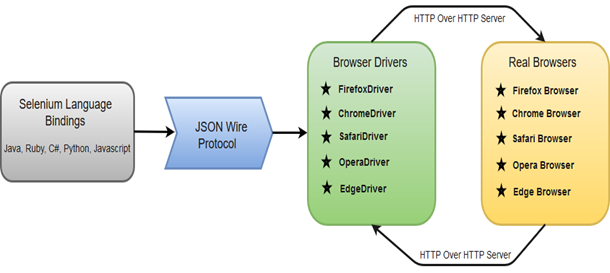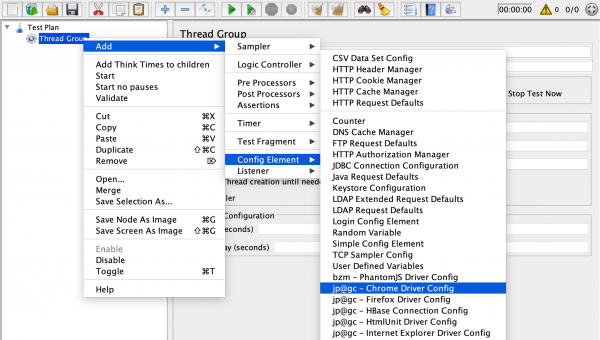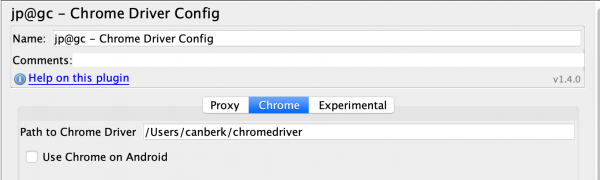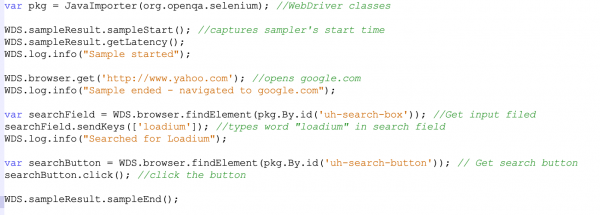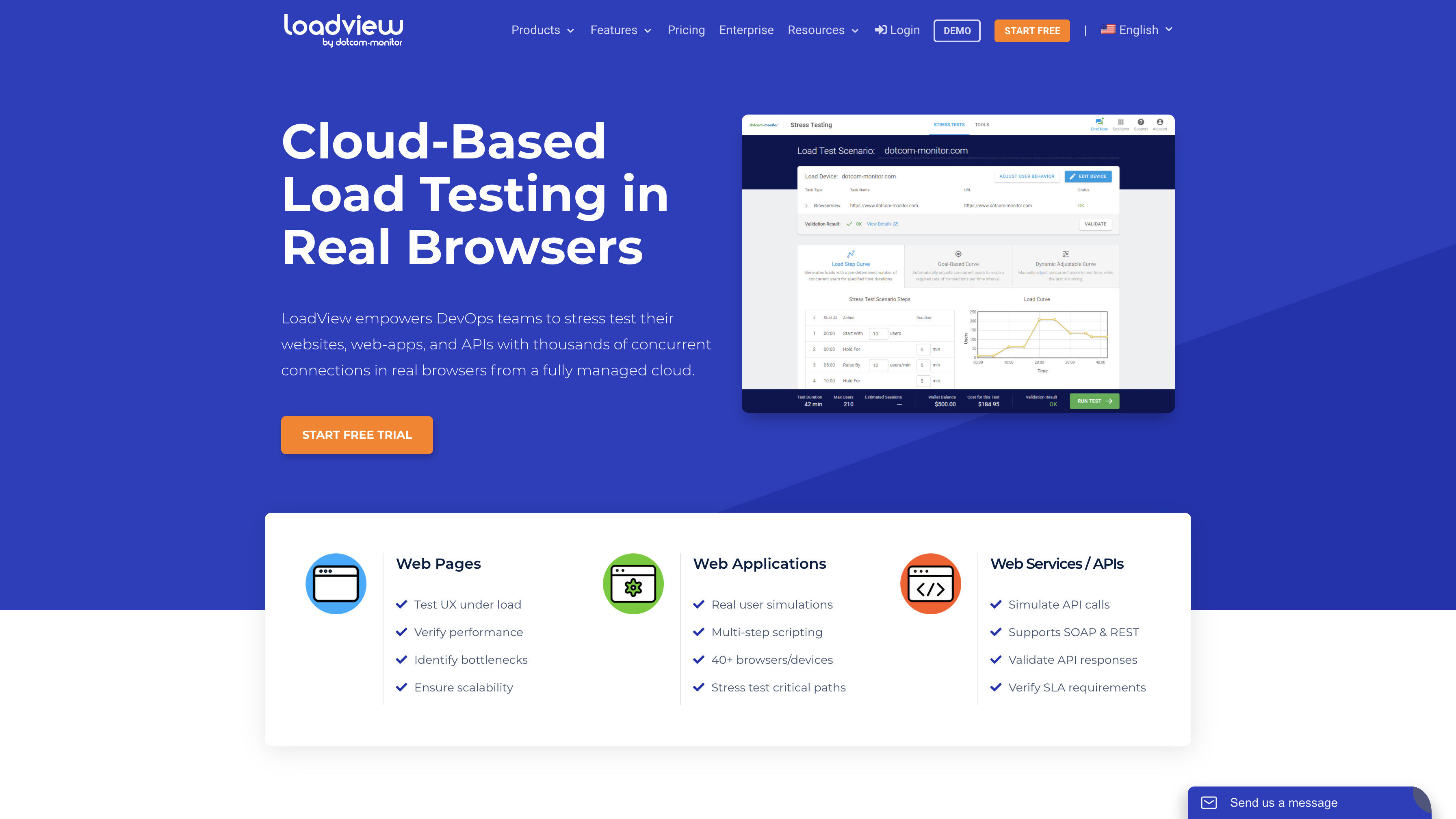Explication du test de charge au sélénium
Les tests de performance entrent dans la catégorie des tests non fonctionnels, visant à mesurer la façon dont les applications Web, les pages Web ou les frameworks réagissent à différents niveaux de charge.
L’objectif est de comprendre leur comportement et leur réactivité pendant des périodes de charge prolongées.
Cet article est là pour vous guider tout au long du processus d’utilisation de Selenium et de sa suite d’outils pour des tests de performance efficaces.
Bien qu’il ne soit pas recommandé de s’appuyer uniquement sur Selenium et WebDriver pour les tests de charge, nous allons décrire les étapes de configuration d’un test de charge avec Selenium et couvrir les avantages de solutions telles que LoadView de manière conviviale.
Qu’est-ce que le sélénium ?
Selenium sert de cadre conçu pour automatiser les tests d’applications Web.
Selenium est un développement gratuit et open-source, et vous pouvez télécharger et utiliser Selenium gratuitement.
Il fournit une prise en charge étendue d’un large éventail de navigateurs, de systèmes d’exploitation et de langages de programmation.
Bien qu’il facilite les tests multi-navigateurs, son champ d’application est limité aux applications Web et il n’offre pas de support direct pour les tests d’applications mobiles.
L’outil de test Selenium est un cadre d’automatisation des tests qui comprend quatre outils principaux : l’environnement de développement intégré Selenium (IDE), Selenium Remote Control, WebDriver et Selenium Grid. Parmi ces outils de Selenium, Selenium WebDriver se distingue comme l’outil le plus utilisé, grâce à sa gamme diversifiée de fonctionnalités.
Qu’est-ce que Selenium WebDriver?
Selenium WebDriver est un puissant framework d’automatisation open source utilisé pour tester les applications Web.
Il fournit une interface de programmation pour la création et l’exécution de cas de test, permettant aux testeurs d’interagir avec les navigateurs Web et d’automatiser diverses actions telles que cliquer sur des boutons, remplir des formulaires, naviguer dans les pages, etc.
WebDriver prend en charge plusieurs langages de programmation, notamment Java, Perl, PHP, Python, C#, Ruby et JavaScript, ce qui le rend polyvalent et largement adopté dans la communauté des tests de logiciels.
Sa capacité à fonctionner avec différents navigateurs et plates-formes ajoute à sa flexibilité, ce qui en fait un choix populaire pour les tests d’applications Web.
Selenium WebDriver prend en charge des navigateurs tels qu’Internet Explorer, Mozilla Firefox, Google Chrome, Safari et Opera.
L’API Selenium WebDriver facilite la communication entre différents langages de programmation et navigateurs Web.
Le diagramme ci-dessous illustre la représentation architecturale de l’architecture de Selenium WebDriver.
L’architecture Selenium WebDriver comprend quatre composants essentiels :
- Fixations linguistiques sélénium
- Protocole fil JSON
- Pilotes de navigateur
- Navigateurs réels
Voici d’autres caractéristiques et avantages de Selenium WebDriver :
- Vitesse: WebDriver démontre des performances plus rapides par rapport aux autres éléments de la suite Selenium.
Il élimine le besoin d’un serveur intermédiaire pour communiquer avec le navigateur, ce qui permet à l’outil d’interagir directement avec le navigateur. - Commandes de base : Les commandes utilisées dans Selenium WebDriver sont simples à mettre en œuvre.
Par exemple, pour lancer un navigateur dans WebDriver, les commandes suivantes sont employées :-
- Pilote WebDriver = nouveau FirefoxDriver() ; (navigateur Firefox)
- Pilote WebDriver = nouveau ChromeDriver() ; (navigateur Chrome)
- WebDriver driver = nouveau InternetExplorerDriver() ; (navigateur Internet Explorer)
-
- WebDriver-Methods et classes : WebDriver propose diverses solutions pour relever les défis potentiels des tests d’automatisation.
Il permet également aux testeurs d’interagir avec divers éléments Web complexes, notamment des cases à cocher, des listes déroulantes et des alertes.
Avantages de Selenium WebDriver
Jetons un coup d’œil à plusieurs avantages de Selenium WebDriver par rapport aux autres outils d’automatisation.
- Libre: Selenium est un outil de test d’automatisation open source largement utilisé, et il n’a pas de prix.
- Flexibilité: Selenium offre aux utilisateurs la possibilité de personnaliser ou d’écrire leur propre code, de créer leurs propres fonctionnalités, etc.
Il n’est pas limité par une licence. - Intégration avec les plateformes CI : Intégration transparente avec les plateformes d’intégration continue (CI) populaires telles que Jenkins, Maven, TestNG, etc.
- Compatibilité multiplateforme : Prend en charge divers systèmes d’exploitation, notamment Windows, Mac, Linux, Unix, etc.
- Prise en charge des langues : Prise en charge d’un large éventail de langages de programmation, notamment Python, Java, C#, Ruby, JavaScript, PHP et Kotlin.
- Compatibilité avec les navigateurs : Compatible avec les navigateurs populaires tels que Chrome, Firefox, Opera, Safari et Internet Explorer.
- Exécution rapide : Selenium WebDriver exécute les scripts de test plus rapidement que les autres outils.
- API concise : Fournit une interface de programmation d’application (API) plus concise.
Inconvénients de Selenium WebDriver
Bien qu’il existe de nombreux avantages d’un outil open source comme Selenium, il y a quelques inconvénients que vous voudrez considérer:
- Test d’applications Web : Principalement conçu pour tester des applications Web.
- Intensif en connaissances : Nécessite une compréhension approfondie des langages de programmation ; Les utilisateurs ont besoin d’une bonne compréhension du codage.
- Des directions incorrectes entraînent un ralentissement : Si les méthodes de mise en œuvre appropriées ne sont pas suivies correctement, vos efforts de test seront considérablement ralentis.
- Rapports limités : Les capacités de reporting sont limitées et nécessitent souvent l’utilisation d’outils tiers.
- Manque de support technique dédié : Pas de support technique dédié ou fiable, contrairement aux outils commerciaux qui proposent souvent une assistance spécialisée.
- Pas de prise en charge ORC : Ne prend pas en charge la reconnaissance optique de caractères (ORC) prête à l’emploi.
Il existe une solution de contournement par un tiers, mais sa mise en œuvre implique plusieurs étapes et nécessite des connaissances approfondies pour être efficace.
Test de grille et de charge de sélénium
Selenium Grid est un composant Selenium visant à optimiser le temps d’exécution des tests en permettant des tests parallèles, en exécutant plusieurs tests simultanément.
Grâce à Selenium Grid, les utilisateurs peuvent effectuer des tests sur divers navigateurs et systèmes d’exploitation simultanément.
Le système comprend des hubs et des nœuds ; Les hubs coordonnent les requêtes WebDriver, en dirigeant les commandes de test (JSON) vers les nœuds où l’exécution du test a lieu.
Imaginez le hub comme une machine centrale connectée à plusieurs machines avec des systèmes d’exploitation différents.
Les nœuds hébergent les systèmes d’exploitation, les navigateurs et le WebDriver distant lorsque les tests sont exécutés sur une machine distincte.
Cependant, pour les tests de charge à grande échelle, des contraintes système peuvent survenir avec Selenium Grid.
Les outils open source tels que Selenium Grid n’ont pas la capacité de prendre en charge de manière adéquate les exigences de mise à l’échelle, de configuration et de maintenance des tests de charge approfondis.
Dans de tels cas, une solution comme LoadView s’avère bénéfique, car elle offre la possibilité d’exécuter des scripts Selenium à partir du cloud au sein d’un réseau cloud entièrement géré.
De plus amples détails sur les avantages de l’utilisation de LoadView à cette fin seront explorés plus loin dans l’article.
Comment charger le test avec Selenium WebDriver
Il ya quelques étapes quand il s’agit de tests de charge en utilisant Selenium WebDriver.
1) Créer une configuration de navigateur
Créez un groupe de threads et incluez « Chrome Driver Config » dans le menu Éléments de configuration.
Donnez au pilote Chrome téléchargé un chemin d’accès à votre élément de configuration.
2) Mettez en œuvre votre test
Incluez WebDriver Sampler sous le groupe Thread. Cela vous amènera à une nouvelle section et ouvrira une page de site. Pour communiquer avec le programme, vous devez utiliser des techniques explicites selenium, telles que sendkeys, click(), etc. Voici quelques conseils :
Commande d’ouverture du navigateur
Cette commande ouvre l’URL donnée :
SendKeys Commande
Si vous connaissez Selenium, vous vous rendez compte que vous pouvez arriver à component par cssSelector, ID, XPath et ainsi de suite sur la variable pkg que nous avons faite, ce qui vous encourage à découvrir le composant web. C’est ainsi que vous découvrez un composant. Vous stockez le webElement dans une variable appelée searchField.
S’il s’agit d’une requête GET, à ce moment-là, elle provoque une réaction qui sera créée à la fin du programme et qui sera envoyée via HTTP au pilote de programme, et finalement, le pilote de programme, avec l’aide de la convention de fil JSON, l’envoie à l’interface utilisateur ou à l’IDE (Integrated Development Environment) Eclipse.
Outils open-source : Selenium vs JMeter
Dans le monde des tests, il y a souvent un débat amical sur le meilleur outil open source.
Découvrez Selenium et JMeter, deux outils géniaux conçus pour tester des applications Web, chacun avec ses points forts uniques.
JMeter est principalement conçu pour les tests de performance et de charge, tandis que Selenium est principalement utilisé pour l’automatisation.
Votre choix se résume à vos besoins en matière de tests et à ce qui vous semble être une solution confortable.
Avez-vous besoin de saisir les performances du point de vue de l’utilisateur final dans un vrai navigateur ?
Eh bien, cela pourrait bien changer la donne dans votre décision !
| JMeter | Sélénium |
| Un outil de test de performance disponible en open source. | Un outil à source ouverte conçu à l’origine. pour les tests d’intégration de navigateur Web. |
| Idéal pour effectuer des tests de performance et de stress sur des applications. | Idéal pour les scénarios de test complexes, tels que la surveillance de la production et les tests de charge. |
| Un outil basé sur l’interface utilisateur, dépourvu d’éléments de programmation. | Une bibliothèque de programmation solide, non classée comme un outil. |
Si vous souhaitez automatiser les tests sur différents navigateurs, opter pour Selenium est une décision intelligente.
D’un autre côté, si vous vous concentrez sur la réalisation de tests de performance basés sur le protocole pour évaluer la réponse de votre application ou de votre site aux utilisateurs simultanés, JMeter pourrait être le meilleur choix.
Cependant, il convient de noter que JMeter a ses inconvénients dans le domaine des tests de performance.
Comme pour Selenium, la réalisation de tests à grande échelle peut s’avérer difficile, car ils doivent être exécutés à partir d’une machine locale limitée par les ressources matérielles.
Si vous rencontrez ces défis, il peut être utile de se pencher sur d’autres outils de test de charge qui répondent le mieux à vos besoins.
Alternative aux tests de charge au sélénium
Opter pour un outil de test de charge payant plutôt que pour des alternatives gratuites ou open-source peut offrir plusieurs avantages, en fonction des besoins spécifiques et des priorités de vos projets de test.
Ces outils fournissent souvent des fonctionnalités améliorées, des analyses avancées et des intégrations qui peuvent ne pas être disponibles dans les alternatives gratuites.
L’évolutivité des outils payants permet d’accueillir davantage d’utilisateurs virtuels, ce qui permet des scénarios de test plus réalistes.
Les outils payants sont plus fiables et plus performants dans les situations de trafic élevé, ce qui est crucial pour identifier les goulets d’étranglement potentiels des applications.
De plus, ils privilégient souvent les mesures de sécurité et de conformité, garantissant ainsi le respect des normes de l’industrie.
La facilité d’utilisation, les capacités d’intégration, les mises à jour continues et les options de personnalisation rendent les outils payants attrayants pour les équipes ayant une expertise technique variée.
Un outil de test de charge payant comme LoadView est la première plate-forme pour les tests de charge de sites Web évolutifs.
La solution complète de test de charge de LoadView rationalise l’ensemble du processus, ce qui permet à votre équipe d’intégrer sans effort les tests de charge à chaque phase de développement de vos applications Web.
Cela vous permet non seulement d’économiser du temps, de l’argent et des efforts, mais aussi d’améliorer vos sites Web pour une expérience utilisateur optimale.
Avec LoadView, qu’il s’agisse d’un scénario de test de charge simple ou complexe, vous bénéficiez d’un support de premier ordre, d’une documentation complète et d’un ensemble d’outils en constante évolution.
Faites confiance à LoadView pour vous assurer que vos tests de charge sont efficaces, dans le respect du budget et sans tracas.
LoadView propose même l’enregistreur Web EveryStep, qui vous permet de naviguer sans effort dans votre application par le biais d’actions de type pointer-cliquer, à l’image de l’expérience utilisateur ou client.
Ces scripts enregistrés peuvent être téléchargés de manière transparente sur la plate-forme LoadView.
En quelques clics supplémentaires, vous pouvez configurer votre scénario de test de charge et exécuter des tests.
Dites adieu aux scripts manuels pour vos scénarios d’applications web et gagnez un temps précieux.
Voici quelques autres caractéristiques et avantages de LoadView :
- Interface utilisateur simple à utiliser et facile à comprendre.
- Inclut l’enregistreur Web EveryStep pour un enregistrement de script facile et rapide.
- S’intègre aux outils d’intégration continue, tels que Jenkins.
- Prend en charge de nombreuses technologies et infrastructures, navigateurs et appareils mobiles.
- Testez à partir de plus de 40+ emplacements dans le monde.
- Vous pouvez tester au niveau du protocole ainsi qu’en utilisant de vrais navigateurs.
Différences entre Loadview et Selenium
| LoadView | Selenium |
|
|
La suite de tests Selenium peut être créée à l’aide d’une suite XML TestNG, qui est un document XML décrivant l’ensemble de la suite de tests Selenium ou du scénario à exécuter.
Bien que Selenium puisse être utilisé pour certains tests de performances, tels que les tests de bande passante limitée, il n’a pas la précision fournie par LoadView pour les tests de charge.
LoadView simplifie la configuration des tests de charge, vous permettant de configurer des utilisateurs simultanés, des retards, des temps de montée en puissance et de descente, et bien plus encore en quelques minutes grâce à son interface conviviale.
De plus, LoadView enregistre des scripts étape par étape pour les sessions d’application Web, imitant les interactions réelles du navigateur, et offre une fonctionnalité d’expérience utilisateur final pour tester les pages Web dans des conditions de charge.
Une fois les tests terminés, les rapports de performance, les rapports de session et les graphiques en cascade fournissent des informations sur la répartition des performances de chaque élément et composant.
L’identification des erreurs et des bogues ayant un impact sur les temps de chargement et les performances devient sans effort, ce qui permet à vos équipes de les corriger rapidement.
Choisir LoadView comme outil de test de charge au sélénium
LoadView et Selenium jouent des rôles distincts dans le domaine des tests d’applications Web, chacun étant adapté à des objectifs de test spécifiques.
LoadView est spécialement conçu pour évaluer les performances des applications Web dans des conditions de charge et de contrainte variées, garantissant une réactivité robuste.
En revanche, Selenium excelle dans le domaine de l’automatisation et des tests multi-navigateurs, en se concentrant sur la fonctionnalité transparente des sites Web.
Lorsque l’on considère les exigences de test d’un projet, LoadView apparaît comme un choix précieux pour répondre aux exigences des tests de performance.
Il se distingue par un ensemble complet de fonctionnalités prêtes à l’emploi qui le distinguent sur le marché.
De plus, les utilisateurs bénéficient de la possibilité de choisir entre différents plans basés sur un abonnement ou un plan à la demande, en s’alignant sur les besoins de test précis de l’organisation sur le plan professionnel et stratégique.
Découvrez la puissance de LoadView en l’essayant dès aujourd’hui avec votre essai gratuit ! Vous pouvez également profiter de l’occasion pour planifier une démonstration en direct avec l’un de nos ingénieurs de performance qualifiés.
Ils vous guideront à travers la plate-forme LoadView et vous feront une démonstration étape par étape de l’installation, de la configuration et de l’exécution des tests de charge avec précision.
- Qu’est-ce que le sélénium ?
- Qu’est-ce que Selenium WebDriver?
- Avantages de Selenium WebDriver
- Inconvénients de Selenium WebDriver
- Test de grille et de charge de sélénium
- Comment charger le test avec Selenium WebDriver
- Outils open-source : Selenium vs JMeter
- Alternative aux tests de charge au sélénium
- Choisir LoadView comme outil de test de charge au sélénium
What is Selenium testing tool used for?
What type of testing tool is Selenium?
What is Selenium testing with example?
Is Selenium a free tool?
How do I run Selenium?
Pas de carte de crédit, pas de contrat.